Ce fut une nuit bien remplie tout autour avec Apple annonçant les derniers versements OS X et iOS, et Android 4.4.3 enfin déployer sur les appareils Nexus OTA. Android 4.4.3 n'est pas énorme en termes de fonctionnalités et a principalement des corrections de bugs, mais ce n'est pas une raison pour ne pas vouloir le mettre à jour. Pour ceux qui reçoivent la mise à jour OTA, l'obtenir est super simple, mais ceux qui continuent de vérifier si une mise à jour est disponible uniquement pour la trouver ne le sont pas, obtenir la mise à jour maintenant n'est que légèrement compliqué. Voici un guide pour les mises à jour manuelles et OTA.

Avertissement: Bien que nous testions personnellement toutes les procédures sur lesquelles nous écrivons, quelque chose peut toujours mal tourner. Suivez ce guide à vos risques et périls. Nous ne prenons aucune responsabilité pour les appareils maçonnés
Mettre à jour OTA
Ouvrez l'application Paramètres et faites défiler vers le bassur À propos du téléphone. Appuyez sur la toute première option «Mises à jour du système». Sur l'écran suivant, appuyez sur "Vérifier maintenant" et votre téléphone vérifiera si une mise à jour est disponible. S'il est disponible, votre appareil le téléchargera et le mettra à niveau sans avoir besoin de votre aide. Votre appareil n'a pas besoin d'un chargeur de démarrage ou d'un root déverrouillé pour recevoir la mise à jour.
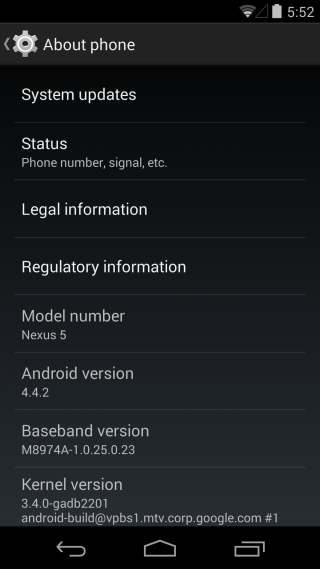
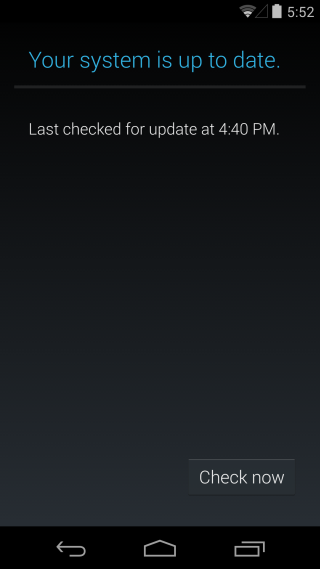
Mettre à jour manuellement vers Android 4.4.3
Conditions préalables
- Un appareil Nexus avec un chargeur de démarrage déverrouillé
- SDK Android Installé sur votre système, téléchargez-le ici et installez-le.
- Android 4.4.3 Image d'usine pour votre appareil. Téléchargez-le ici et assurez-vous qu'il est le bon pour votre appareil. Ils sont triés par nom d'appareil, il ne devrait donc pas être difficile d'identifier celui que vous devez télécharger.
- Sauvegardez vos fichiers, photos, etc. Cela supprimera tout sur votre appareil.
Installer
- La configuration consiste à extraire des fichiers et à les déplacerau bon endroit sur votre ordinateur. Extraire l'image d'usine (il s'agit d'un fichier compressé tgz). Accédez au dossier sdk> platform-tools dans le dossier Android SDK et copiez-y les fichiers extraits.
- Activez le débogage USB sur votre appareil. Le débogage USB est activé à partir des options du développeur.
Procédure
Ouvrez le dossier dans lequel vous venez de coller les fichiers extraits dans [Platform-tools]. Maintenez la touche Maj enfoncée et cliquez avec le bouton droit. Dans le menu contextuel, vous verrez une option Ouvrir la fenêtre de commande ici. Cliquez dessus.
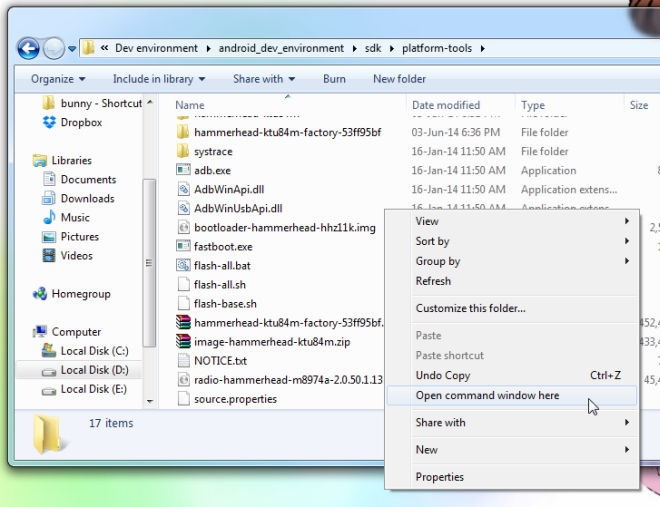
Exécutez les commandes suivantes;
adb devices
Vous devriez voir le numéro de série de votre appareil. Votre téléphone peut vous inviter à autoriser le débogage USB. Quand / si c'est le cas, appuyez sur Oui.
Dans la fenêtre de commande, tapez la commande suivante;
adb reboot-bootloader
Votre téléphone s'éteindra et redémarrera dans le booloader
Exécutez cette commande dans la fenêtre de commande
fastboot devices
Vous devriez à nouveau voir le numéro de série de votre appareil
La dernière commande à exécuter maintenant est
flash-all.bat
Et laissez votre système s'occuper du reste. Ne faites rien tant que l’invite de commande ne vous donne pas le message «Appuyez sur n’importe quelle touche pour quitter». Cela peut prendre 5 à 10 minutes.
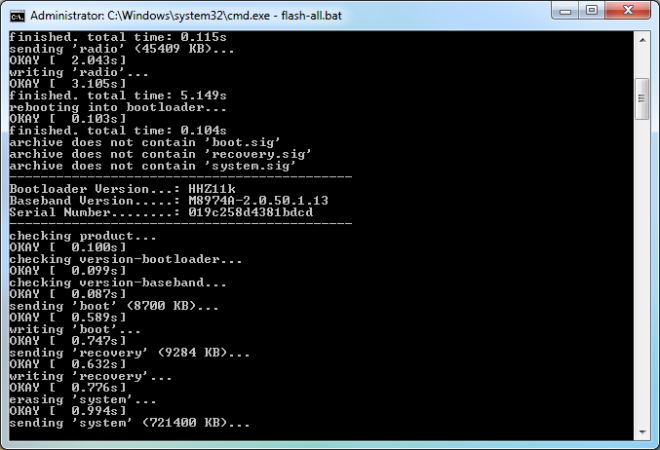
Vous allez configurer à nouveau votre téléphone. J'ai remarqué qu'avec cette mise à jour, on ne m'a pas demandé de configurer mon compte Google avant d'avoir besoin d'accéder à la boutique Google Play. Voici la nouvelle application de numérotation qui a l'air belle et propre.
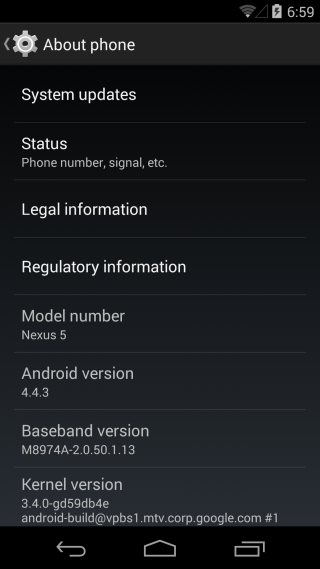
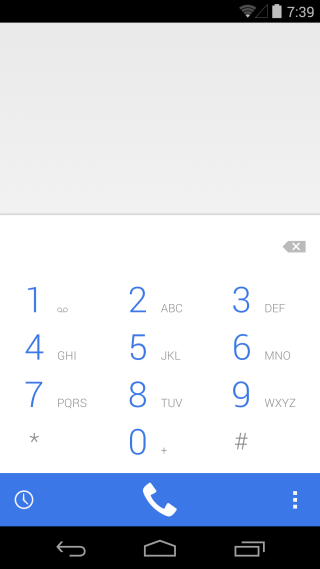













commentaires